电脑设置自动关机的方法步骤,如何设置电脑自动关机 。小编来告诉你更多相关信息 。
如何设置电脑自动关机
关于这个如何设置电脑自动关机和电脑设置自动关机的方法步骤的相关介绍,一起跟随小编看看吧!
【电脑设置自动关机的方法步骤 如何设置电脑自动关机】以下是将计算机设置为自动关闭的步骤:
1.如果要在三个小时后关闭计算机,请按键盘快捷键“ win + r”以打开运行窗口 , 在运行窗口中输入“ shutdown -s -t 10800” , 然后按Enter确认 。10800是三小时内的秒数,因为系统关闭时间以秒为单位 。如下:
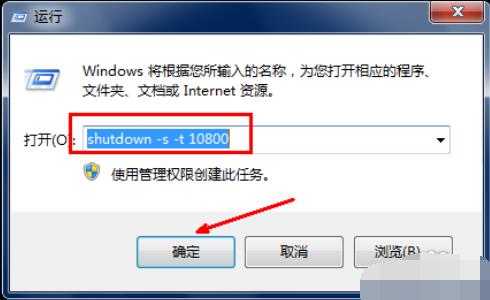
文章插图
2.单击“确定”后,一个简短的黑色命令框将出现在桌面的右下角,然后消失,如下所示;
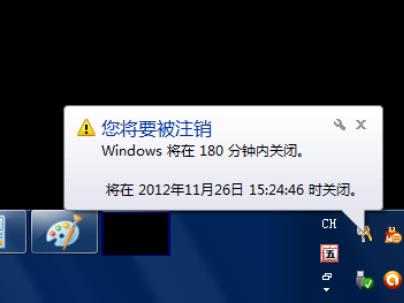
文章插图
3.如果不想关闭计算机,请再次打开操作,在操作过程中输入“ shutdown -a”命令,按Enter确认,计划中的关闭程序将关闭!如下所示;
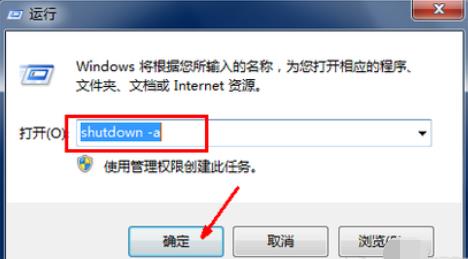
文章插图
4.此时 , 桌面右下角的通知栏将提示已取消计划的任务 , 如下图所示;
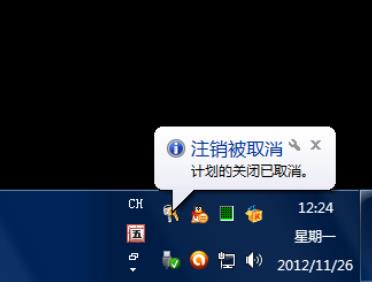
文章插图
上面是在win10系统中设置自动关机的图文教程 。
以上是关于如何设置电脑自动关机、电脑设置自动关机的方法步骤的具体介绍,供网友们借鉴参考 。
- 教你正确打开电脑蓝牙 小米笔记本蓝牙怎么开
- 电脑插上音响没声音的解决方法 电脑音响没有声音怎么回事
- 电脑选购必备的六大技巧 电脑要怎么买比较好
- 关于苹果11双卡正确安装示范图 苹果11怎么双卡双待设置
- 了解手机通过数据线传给电脑教程 手机怎么无线连接电脑操作
- 商务笔记本推荐 联想e49笔记本电脑配置
- 耳机插上电脑没声音怎么回事 win电脑耳机没声音怎么设置
- 具体操作步骤 苹果笔记本恢复出厂设置怎么操作
- 电脑重装系统方法详细 如何重装xp系统步骤
- 电脑反复蓝屏解决办法 电脑经常蓝屏是什么原因
